
|
Читайте также: |
Практикум. Создание
Функциональной модели
с помощью BPwin 4.0
4.1. Упражнение 1. Создание контекстной диаграммы
Гл. 4 содержит 16 упражнений, предназначенных для самостоятельной работы. Цель упражнений - дать читателю навык создания и редактирования функциональных моделей в BPwin 4.O. Для выполнения последующего упражнения необходимо иметь результат выполнения предыдущего, поэтому рекомендуется сохранять модель, полученную в конце каждого упражнения.
В качестве примера рассматривается деятельность вымышленной компании. Компания занимается в основном сборкой и продажей настольных компьютеров и ноутбуков. Компания не производит компоненты самостоятельно, а только собирает и тестирует компьютеры.
Основные процедуры в компании таковы:
■ продавцы принимают заказы клиентов;
■ операторы группируют заказы по типам компьютеров;
■ операторы собирают и тестируют компьютеры;
■ операторы упаковывают компьютеры согласно заказам;
■ кладовщик отгружает клиентам заказы.
Компания использует купленную бухгалтерскую информационную систему, которая позволяет оформить заказ, счет и отследить платежи по счетам.
Перед выполнением упражнения 1 внимательно прочитайте подразделы 1.1,1.2.1,1.2.3 и 2.1.
1. Запустите BPwin. (Кнопка Start/BPwin).
2. Если появляется диалог ModelMart Connection Manager, нажмите
на кнопку Cancel.
3. Щелкните по кнопке  . Появляется диалог I would like to. Внесите имя
. Появляется диалог I would like to. Внесите имя
модели "Деятельность компании" и выберите Туре - IDEF0. Нажмите
ОК.
4. Автоматически создается контекстная диаграмма.
5. Обратите внимание на кнопку  : на панели инструментов. Эта кнопка
: на панели инструментов. Эта кнопка
включает и выключает инструмент просмотра и навигации - Model
Explorer (появляется слева). Model Explorer имеет три вкладки -
Activities, Diagrams и Objects. Во вкладке Activities щелчок правой
кнопкой по объекту позволяет редактировать его свойства.
|6. Если вам непонятно, как выполнить то или иное действие, вы можете вызвать помощь - клавиша F1 или меню Help.
7. Перейдите в меню Model/Model Properties. Во вкладке General диалога
Model Properties следует внести имя модели "Деятельность компании",
имя проекта "Модель деятельности компании", имя автора и тип
модели - Time Frame: AS-IS.
8. Во вкладке Purpose внесите цель - "Purpose: Моделировать текущие (AS-
IS) бизнес-процессы компании" и точку зрения - "Viewpoint: Директор".
9. Во вкладке Definition внесите определение "Это учебная модель,
описывающая деятельность компании" и цель "Scope: Общее управле
ние бизнесом компании: исследование рынка, закупка компонентов,
сборка, тестирование и продажа продуктов".
10. Перейдите на контекстную диаграмму и правой кнопкой мыши
щелкните по работе. В контекстном меню выберите Name. Во вкладке
Name внесите имя "Деятельность компании".
11. Во вкладке Definition внесите определение "Текущие бизнес-процессы
компании".
12. Создайте стрелки на контекстной диаграмме (табл. 4.1.1).
Таблица 4.1.1. Стрелки контекстной диаграммы

13. С помощью кнопки  внесите текст в поле диаграммы - точку зрения и цель (рис. 4.1.1).
внесите текст в поле диаграммы - точку зрения и цель (рис. 4.1.1).

Рис. 4.1.1. Внесение текста в поле диаграммы с помощью редактора
Text Block Editor
Результат выполнения упражнения 1 показан на рис. 4.1.2.
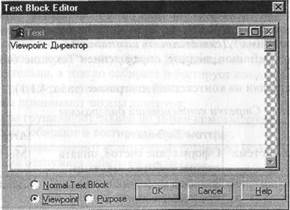
 Рис. 4.1.2. Контекстная диаграмма 14. Создайте отчет по модели. Меню Tools/Reports/Model Report (рис. 4.1.3).
Рис. 4.1.2. Контекстная диаграмма 14. Создайте отчет по модели. Меню Tools/Reports/Model Report (рис. 4.1.3).

Рис. 4.1.3. Отчет Model Report
4.2. Упражнение 2. Создание диаграммы декомпозиции
Дата добавления: 2015-08-27; просмотров: 42 | Нарушение авторских прав
| <== предыдущая страница | | | следующая страница ==> |
| Стоимостный анализ | | | Перед выполнением упражнения 2 внимательно прочитайте подраз-: делы 1.2.2 и 1.2.3. |